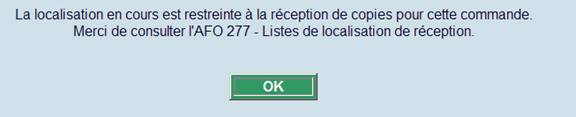AFO 221 – Réception de commandes normales
221.1 Introduction
L'enregistrement des réceptions s'opère dans l'AFO 221. Cette AFO vous permet d'enregistrer la réception d'un, de plusieurs ou de tous les exemplaires / volumes commandés.
Le second paragraphe porte sur l'enregistrement 'normal' des réceptions et s'attache, en outre, à décrire une série d'exceptions comme :
·
les réceptions de documents non commandés;
·
les réceptions qui ne correspondent pas à 100% à la commande (par ex. le volume 4 a été commandé mais il s'avère à la livraison que ce dernier se compose en fait de deux parties, à savoir le volume 4A et le volume 4B).
Dans certains cas, l'enregistrement des réceptions peut influencer la gestion du budget (si vous demandez la mise à jour de l'état des engagements sur base de la réception des documents). Consultez à cet effet le paragraphe consacré à la gestion des budgets.
Ce paragraphe explique également de ce qui se passe (ou peut se passer) en cas de non réception d'un ouvrage. Dans pareils cas, le mécanisme de rappel et éventuellement d'annulation est activé. Ces mécanismes sont développés plus loin.
Pour certains types de commandes, l'enregistrement de la réception correspond automatiquement à l'enregistrement de la commande (c'est par exemple le cas pour les dons et les offices). Aucune opération spécifique n'est donc requise pour la réception.
L'écran de sommaire d'une commande affiche 3 statuts se rapportant à la réception, à savoir N (non réceptionné), P (réception partielle) et T (réception totale). A côté des deux derniers statuts figure la date à laquelle la dernière réception a eu lieu.
N'oubliez pas qu'une réception ne peut être enregistrée si le statut de commande est I (introduit) ou B (bloqué). En d'autres termes, les réceptions ne peuvent être enregistrées que si la commande a été envoyée (statut de commande E). Certains types de commandes (par ex. les offices) constituent une exception à cette règle, comme tous les types pour lesquels l'introduction d'une commande génère automatiquement la réception.
L'AFO 222 (‘Réceptions par code-barres') permet de coupler réception et attribution de code-barre à l'exemplaire. Ce mode de réception peut-être une alternative à l'AFO 221. Consultez l'aide de l'AFO 222 pour plus de détails.
221.2 Réceptions normales
Recherchez votre commande à l'aide de l'option numéro de commande ou rechercher la notice par un élément bibliographique tel que l'ISBN, le titre, etc.
Identifiez une commande et allez dans l'écran de sommaire de la commande. Le système affiche ensuite le sommaire des commandes liées à ce titre.
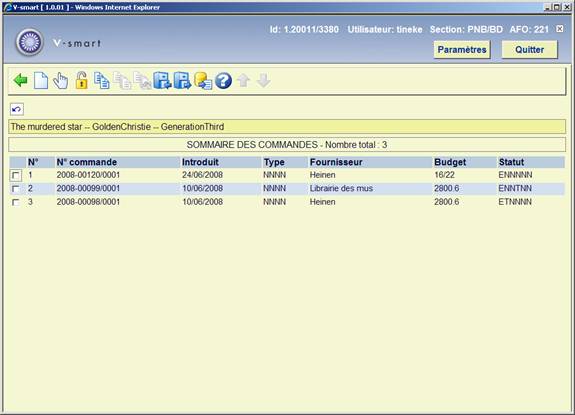
Les lignes récapitulatives des commandes apparaissent. Le statut, doit être ENNNNN (envoyée mais non réceptionnée)
Après le choix d'une commande, un écran sommaire s'affiche avec tous les exemplaires commandés. Cet écran montre une liste de tous les exemplaires commandés (ex/vol) pour toutes les parties de commande (quantités totales pour toutes les localisations).
Quand vous recherchez par numéro de commande, vous obtenez directement l'écran de réception.

Colonnes sur l'écran
n°vol.(ex.) : Numéros de volume et d'exemplaire. Pour une monographie le système affichera moins (-) comme numéro de volume.
Localisation : La localisation pour laquelle les documents sont commandés.
Budget : Le budget sur lequel les fonds ont été affectés pour cette commande.
Réception : Une fois qu'un exemplaire a été réceptionné, la date de réception s'affichera ici.
n° facture : Une fois qu'un numéro de facture a été saisi pour l'exemplaire, ce numéro s'affichera ici.
Prix : Une fois qu'un prix a été saisi pour l'exemplaire, le montant s'affichera ici.
Id . traitement : Lorsque vous utilisez cette fonction pour exporter les données d'acquisition, l'identifiant du traitement de l'export s'affichera ici.
Exporté : Lorsque vous utilisez la fonction pour exporter les données d'acquisition, la date de l'export s'affichera ici.
Sinon cette colonne peut contenir les données d'une réclamation manuelle (voir chapitre 221.2.2).
Titre volume : uniquement utilisable pour une commande de notice maître. Voir chapitre 221.3.
Options sur l'écran
: introduire un document supplémentaire (volume / exemplaire).
Cette option est le plus souvent utilisée en combinaison avec l'option et est donc également utilisée si le nombre de volumes réceptionnés ne correspond pas au nombre de volumes commandés.
Exemple :
Le volume 3 a été commandé, or, il s'avère qu'à la livraison, le volume 3 se compose en réalité de deux parties, à savoir le volume 3A et le volume 3B.
Vous commencez par supprimer le volume 3 (en utilisant l'option Vous introduisez ensuite les volumes 3A et 3B (en utilisant l'option ).
Attention!
Cette option n'est - pas plus que l'option - pas destinée au traitement des annulations (consultez le paragraphe se rapportant à ce point dans l'introduction de ce chapitre) ou des livraisons erronées.
: sélectionnez un ou plusieurs numéros de ligne valables pour réceptionner des documents. Le système répondra en présentant la date d'aujourd'hui dans la colonne Réception. Le statut de la commande sera alors EPNNNN (envoyée et reçue partiellement) ou ETNNNN (envoyée et reçue total).
.: Les avis de réception sont des messages intervenant à la suite de la réception d'une commande. Cette option dépend des paramètres installés dans l'AFO 271. Consulter l'aide de cette AFO pour plus de détails.
: L'option annule la réception. Toutes les informations de réception disparaissent. Le système se comporte comme si il n'y avait jamais eu de réception. ..
: Cette option est utilisée s'il s'avère, à la réception, que le nombre de volumes effectivement livrés ne correspond pas au nombre de volumes commandés. Vous avez par exemple commandé trois parties d'un ouvrage existant mais à la livraison, il s'avère que l'ouvrage ne se compose que de deux parties. cette option permet de supprimer la troisième partie.
Lorsque vous utilisez l'option S, le texte 'supprimé' apparaît dans la colonne Réception.
Attention!
Cette option n'est pas destinée au traitement des annulations (consultez le paragraphe se rapportant à ce point dans l'introduction de ce chapitre) ou des livraisons erronées (consultez le paragraphe 6 pour plus de détails).
: enregistre la réception de tous les documents.
: annule l'enregistrement de la réception de tous les documents.
: Sélectionnez un exemplaire et cliquer sur cette option pour supprimer l'exemplaire de la partie de commande.
:
: Voir section 221.2.1 pour une description de cette option.
: Permet de corriger les numéros de volume d'un exemplaire.
: Voir section 221.2.2 pour une description de cette option
221.2.1 Afficher autres données
Cette option est la même pour AFO 221 et 223.
En choisissant cette option vous obtenez une présentation différente de l'écran de sommaire pour tous les exemplaires commandés:
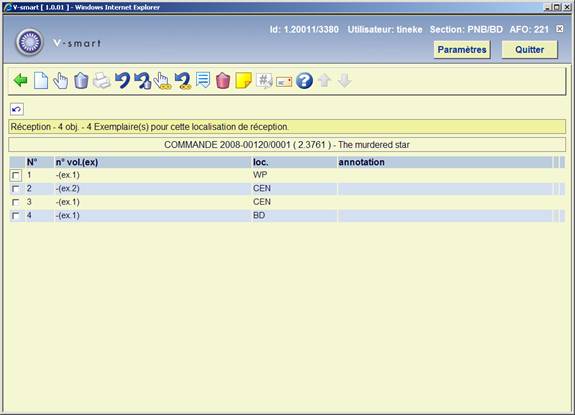
Colonnes sur l'écran
Description de la colonne supplémentaire sur cet écran :
Annotation : une note (qui ne peut être ajoutée que pour les titres multi-volumes).
Quand vous cliquez encore , la présentation de l'écran de sommaire est encore légèrement différente:
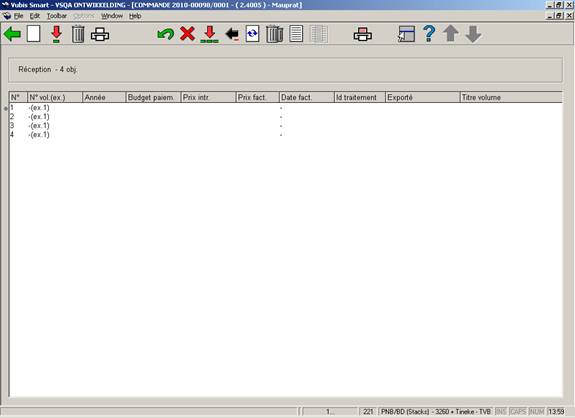
Colonnes sur l'écran
Description des colonnes supplémentaires sur cet écran :
Année: L'exercice budgétaire, il est renseigné lorsque vous faites un enregistrement global ou que vous saisissez un prix avec le numéro de facture de la commande (ou AFO 224, etc.).
budget paiem. : Le budget sur lequel la facture à été débitée. (si différent du budget de commande).
prix intr. : Le prix unitaire du bon de commande.
prix fact. : Le prix facturé (ne s'affiche que lorsque la facture est en statut payée.).
date fact. : La date à laquelle la facture a été enregistrée dans le système.
221.2.2 Réclamation manuelle
Pour générer une réclamation manuelle, sélectionnez une ou plusieurs lignes et l'option Réclamation manuelle
Un message pour confirmer s'affiche :
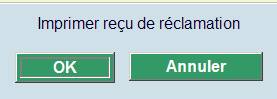
Si vous cliquez Annuler, aucune réclamation n'est générée. Si vous choisissez OK, la réclamation manuelle est générée pour la ligne sélectionnée.
Si vous avez cliquez OK, le système affiche un écran standard pour les sorties générées.
Dans la colonne Exporté, vous verrez les détails de la réclamation.
Note
Le système peut seulement générer une première réclamation de cette manière.
Dès que vous avez généré une réclamation, l'information sera affichée dans la colonne Exporté :

221.2.3 Écran sommaire de commande
Une fois que tous ou quelques exemplaires ont été reçus vous pouvez retourner à l'écran de sommaire de la commande. Selon si vous avez reçu tous les exemplaires, le statut de reçu (la ligne 8) sera “Partiel” ou “Total”.
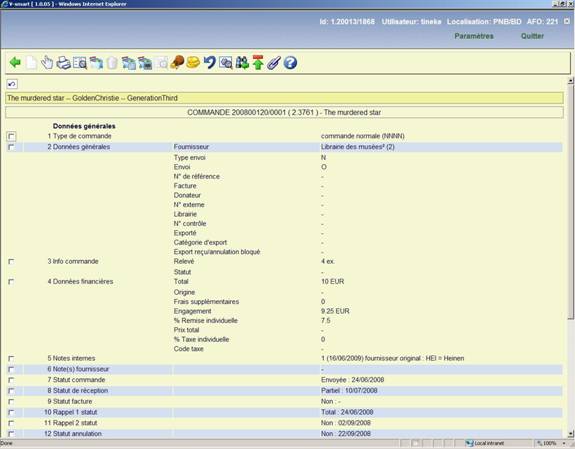
Options sur l'écran
: non disponible sur une commande qui a été déjà imprimée.
:sélectionnez une ligne et puis cette option pour voir les détails des lignes de données. Toutes les zones ne sont pas obligatoirement disponibles.
: pour réimprimer la commande.
: lorsque vous cliquez sur cette option, la notice bibliographique s'affiche en mode lecture uniquement.
: quand il y a plus d'une partie de commande, cette option permet de modifier chaque partie de commande indépendamment les unes des autres. Le système affiche une fenêtre avec les différentes parties de commande.
: non disponible sur une commande qui a été déjà imprimée.
: Un enregistrement global permet de réaliser en même temps les trois actions ci-dessous, à savoir :
·
l'enregistrement de la réception;
·
l'enregistrement du prix réel;
·
l'enregistrement du numéro de facture.
Consulter l'aide de l'AFO 225 pour plus de détails.
: le système affiche le même écran qu'en AFO 222. Consulter l'aide cette AFO pour plus de détails.
: seulement disponible si un numéro de facture a été attribué à cette commande.
: le système affiche les informations du budget sur lequel les documents ont été commandés.
: Permet de compléter la zone de prix si celle-ci n'avait pas encore été renseignée.
:sélectionnez une ligne et puis cette option pour défaire l'action. Non disponible pour toutes les actions.
: Affiche un bref écran d'information sur la commande : statut, dates de création et de modification, personnes ayant effectué ces actions.
: Pour retourner directement à l'écran de recherche.
: le système affiche l'en-tête de commande (condensé des informations principales concernant cette commande).
: Cette option n'est disponible que pour les suites d'offices. Voir chapitre 221.3 pour plus de détails.
221.2.4 Réclamation
Au moment où la commande a été créée, les dates ont été ajoutées pour la réclamation 1, la réclamation 2 et l'annulation (soit dérivées de la notice fournisseur soit saisies manuellement). Jusqu'à ce que l'action soit prise en compte, le statut sera « NON »
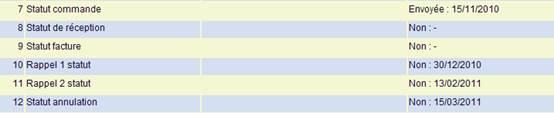
Vous pouvez rectifier ce cycle de réclamation en sélectionnant la ligne 10. Après cela un écran de saisie s'affichera :
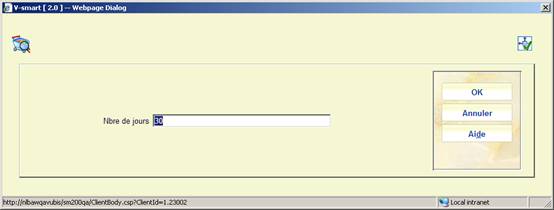
Vous pouvez entrer un nombre positif pour lancer le cycle de réclamation ultérieurement ou un nombre négatif (par ex. – 10) pour provoquer le cycle de réclamation plus tôt. Vous ne pouvez pas le fixer plus tôt qu'« aujourd'hui »
Après que vous ayez cliqué sur un écran d'aperçu s'affiche :
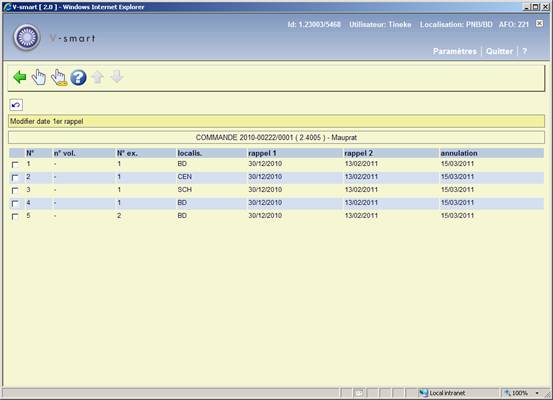
Vous pouvez maintenant sélectionner une ligne pour relancer le cycle uniquement pour cet ouvrage ou cliquer sur l'option pour les modifier toutes. La totalité du cycle de réclamation sera rectifié selon le nombre de jours saisi :

Lorsque vous sélectionnez la ligne 10 pour une commande qui a déjà été réclamée partiellement, vous serez dirigé vers un écran affichant une information sur la réclamation déjà envoyée.

Après la sélection de l'option , le même écran de saisie ci-dessus s'affichera. Après saisie du nombre de jours requis vous serez également dirigé vers un écran d'aperçu. Mais dans ce cas l'ouvrage déjà commandé sera marqué d'un astérisque. Vous ne pourrez plus rectifier les dates pour cet ouvrage.

Réclamations manuelles
Lorsque vous saisissez une réclamation manuelle à partir de l'écran de réception (voir la partie 221.2.2), la date et le statut de la réclamation 1 sont tous deux mis à jour. Selon que tous les ouvrages commandés sont réclamés ou non, le statut sera « Partiellement » ou « Complètement ».
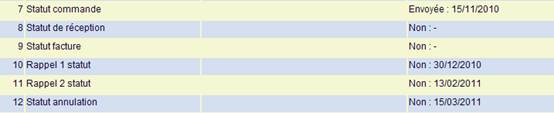


Réclamations automatiques
Vous pouvez lancer le processus de réclamation par le biais de l'AFO 251. Il prendra en compte toutes les commandes éligibles en fonction des dates de réclamation 1, réclamation 2 et annulation.
Vous pouvez alors voir les commandes éligibles dans l'AFO 252. A ce niveau l'information dans la commande n'a pas encore été modifiée :

Lorsque vous pensez que les réclamations peuvent être générées pour les commandes, vous pouvez utiliser l'option pour les déplacer vers l'AFO 253. A partir de là, le statut de la réclamation sera mis à jour.

Maintenant vous pouvez réellement imprimer les réclamations pour les transmettre au fournisseur (soit en copie papier soit par courriel). Après cela la date de réclamation sera également mise à jour (et le cycle pour la réclamation 2 et l'annulation rectifié en conséquence le cas échéant) :

221.3 Commandes maître/volume
Plusieurs notices bibliographiques (ou « volumes ») peuvent être ajoutées à une commande unique (ou « maître ») afin de traiter les abonnements, les scissions et changements de titre en série, les séries monographiques, les suites d'offices, etc. Le personnel ajoute cette donnée à partir des Commandes, et peut la mettre à jour dans les Réceptions ou les Commandes. Le numéro de la commande associé à une commande de notices volume est le même que celui de la commande de la notice maître – seule la notice bibliographique sera différente. Le personnel peut réceptionner, retourner et réclamer des exemplaires des volumes séparément, et peut aussi gérer les factures séparément.
Voir l'introduction du module acquisition pour une information complémentaire.
Toute réception ajoutée à une notice volume est ajoutée aux notices maître et volume.
Sur l'écran de réception de la notice maître principale, si une ligne de réception est générée par une notice volume, le titre volume s'affichera dans la colonne Titre volume. L'annulation ou le retrait d'une donnée de réception pour les titres volumes n'est pas autorisée à partir de la notice maître. Une réception ou une facturation générée par une notice volume doit être annulée à partir de la notice volume.
L'écran de réception d'une notice maître (2 titres volumes, la dernière ligne est la commande originale de la notice maître) :
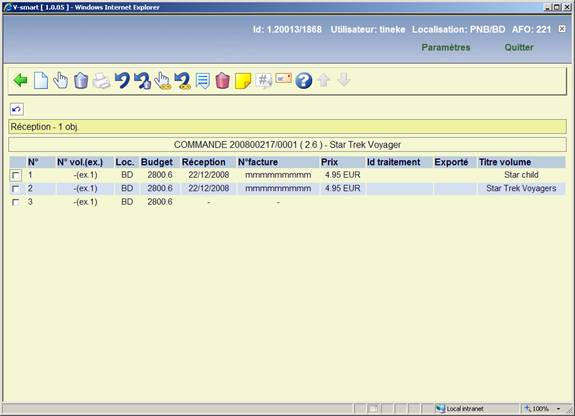
![]()
L'écran de réception d'une notice volume :


221.4 Commandes de multi-volumes
Lorsque vous avez créé une commande multi-volumes (c'est à dire un type de commande relative aux publications en série) la procédure de réception est légèrement différente.
Récupérer la commande de façon normale et rendez vous à l'écran de réception :

Sélectionnez l'option pour ajouter un nouvel exemplaire sur l'écran de réception (n'utilisez pas l'entrée existante pour réceptionner) ; un écran de saisie s'affichera :
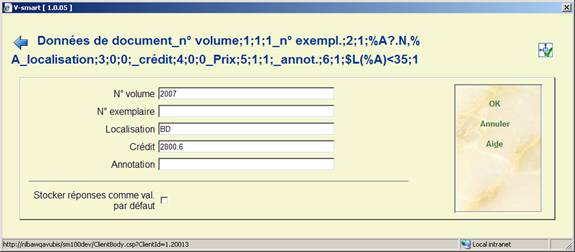
·
Localisation et budget sont obligatoires, ils peuvent être différents de la commande initiale. Saisir d'autres données selon les cas.
·
Cliquez sur lorsque vous avez terminé
·
• Cliquez sur l'écran suivant, lorsque vous réceptionnez seulement 1 des volumes.
·
• Le statut de réception sera mentionné comme Partiel
![]()
Vous pouvez continuer de réceptionner pour cette commande en ajoutant autant de nouvelles lignes que nécessaire.
Mais une fois que vous avez terminé de réceptionner tous les volumes, vous pouvez supprimer l'entrée initiale. C'est seulement à ce moment que le statut de la commande devient « Terminé ».

Le statut de réception affichera qu'une ligne a été supprimée :

221.5 Restrictions
Basé sur les paramètres installés dans le système Plusieurs sortes de restrictions peuvent s'appliquer à la réception des commandes.
221.3.1 Ajout de commande et réception par le même utilisateur
Basé sur des paramètres en AFO 611 – Mots de passe – Gestion de restrictions – Acquisitions (suite)
Le personnel peut ou pas être autorisé à réceptionner les commandes qu'il a enregistrées.
Si c'est le cas, le message suivant s'affichera:
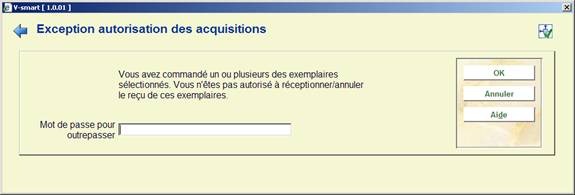
Les utilisateurs autorisés peuvent outrepasser le blocage avec un mot de passe. Ces mots de passe sont définis dans AFO 272 – Définition des autorisations de commande.
221.3.2 Restrictions localisation de réception
Basé sur des paramètres en AFO 277 - Listes de localisation de réception
Quand la réception a été limitée à certaines localisations pour une localisation d'utilisateur (consulter l'aide de l'AFO 277 pour plus de détails sur ces listes), les blocages suivant se produisent.
Des exemplaires ont été commandés par trois localisations:
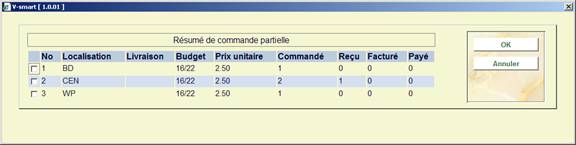
Quand une localisation n'est pas autorisée à réceptionner les commandes d'une autre localisation, au moment de la réception les exemplaires rattachés à la localisation non autorisée ne s'affichent pas.

Au cas où les exemplaires commandés sont seulement pour les localisations n'appartenant pas à votre liste, 'le message suivant s'affichera :